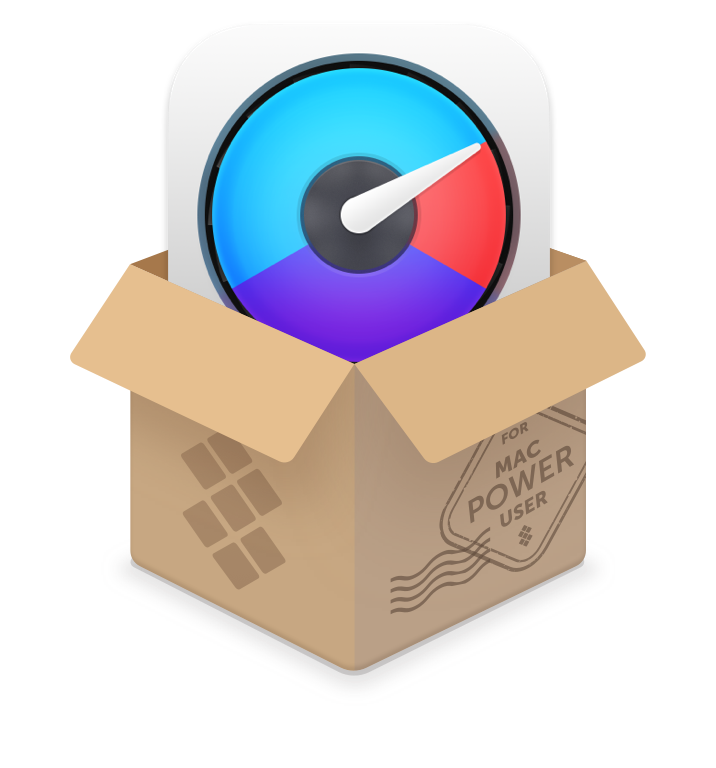
all-mighty Mac System monitor
Experimente Grátis
RAM, ou “memória de acesso aleatório”, é essencialmente uma memória não gravável que seu computador usa para poder computacional. Tendemos a nos concentrar na CPU de um dispositivo para decifrar quanto poder de processamento ele tem, mas a RAM é igualmente crítica. Ele fornece à sua CPU e outros recursos de hardware (como a GPU) a alocação de memória necessária para fazer o que precisa ser feito.
em 2021, os computadores têm uma ampla gama de RAM. Alguns têm 4 GB e outros podem ser comprados na prateleira com até 16 GB. Muitas máquinas de nível profissional são facilmente configuráveis com até 64 GB de RAM. Um nível padrão de RAM é de cerca de 8 GB, mas 8 GB de RAM é suficiente?
você pode estar se perguntando ‘quanta RAM eu preciso’, e isso é justo. Nunca é uma decisão fácil de tomar. Aqui vamos discutir o quanto é suficiente, como obter mais RAM e discutir as melhores maneiras de gerenciar o desempenho do seu Mac.
o que é RAM e como funciona?
como observamos acima, RAM significa ‘memória de acesso aleatório’, mas o que isso significa?
a RAM atua como espaço de memória temporário que apenas o computador pode acessar. Você não pode salvar arquivos ou pastas nele. A RAM do seu dispositivo está lá para que sua CPU ou GPU possa executar programas ou jogos. Os dados na sua RAM podem ser gravados e reescritos rapidamente, e os dados devem ser mantidos apenas na sua RAM enquanto uma tarefa está sendo executada.
pense na RAM como se fosse a bancada de trabalho do seu computador em uma loja; é onde ela coloca todas as suas ferramentas necessárias e trabalha em projetos. Se você estava jogando um jogo ou executando algum programa intensivo, seu computador estará escrevendo, reescrevendo e sobrescrevendo dados na RAM do seu computador o tempo todo. Quando você termina o programa ou jogo, sua RAM é limpa dos dados associados ao jogo.
RAM também é usado quando você faz qualquer coisa no dispositivo, como navegar para pastas ou arquivos. É por isso que computadores com menos RAM se sentem lentos; seu computador tem menos espaço para processar seus comandos, então mesmo a tarefa mais simples demora um pouco. É como um artesão com um pequeno banco de trabalho! Para fazer outra tarefa, eles precisam primeiro limpar sua pequena mesa ou banco em vez de apenas trabalhar no novo projeto em um local diferente em sua bancada de trabalho.
como verificar sua RAM
quando você precisa saber como ver quanta RAM você tem, pode parecer assustador. Mas não é! A maneira mais básica de fazer isso através do menu do seu Mac. Veja como:
- Em seu Mac barra de menu, clique no logotipo da Apple
- Seleccione about this Mac
- certifique-se de ‘visão geral’ é selecionado
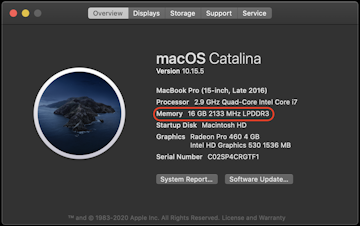
Onde você ver o termo “Memória” é a quantidade de RAM que você tem no seu computador. Como podemos ver abaixo, este Mac tem 16 GB de RAM.
(lembre-se de que a RAM não é quanta memória você precisa salvar arquivos. Para descobrir isso, repita as duas primeiras etapas acima e navegue até o título’ Armazenamento’. Isso informa quanto espaço gravável você tem para aplicativos, arquivos, pastas e outras coisas.)
esta é uma maneira básica de verificar sua RAM – e tudo bem! Ele informa em pouco tempo quanta RAM você tem no seu dispositivo. Mas há uma maneira melhor de verificar e gerenciar o uso da sua RAM.
um aplicativo chamado iStat Menus é uma ótima maneira de monitorar o desempenho do seu Mac é em tempo real, incluindo o uso de RAM. Isso ajuda a responder a essa pergunta antiga ‘quanta memória eu preciso’ sem todo o trabalho de adivinhação.
iStat Menus vive na barra de menus do seu Mac, com widgets que rapidamente dizer-lhe como o seu Mac está executando. Cada widget tem um menu suspenso com mais dados, incluindo coisas como quais aplicativos estão usando mais poder computacional no seu Mac.
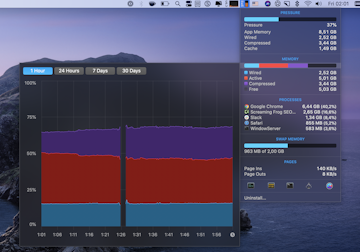
um desses menus tem uma seção ‘memória’ que informa rapidamente exatamente quanta RAM está sendo usada e quanto é gratuito. Esta é a melhor maneira de verificar no seu computador se o desempenho parece lento.
quanta RAM você precisa em 2021?
antes de comprar um computador em 2021, verificar o nível de RAM é fundamental. Alguns aplicativos muito básicos ocupam muito mais RAM do que você imagina! (Olhando para Você, Google Chrome…)
Aqui estão algumas recomendações sobre quanta RAM procurar em 2021 ao comprar um novo computador:
- 2GB: se você encontrar um computador com 2GB de RAM ou menos, passe-o. Isso será terrivelmente lento. Você pode ser capaz de fazer coisas simples como e-mail ou navegar na internet, mas o desempenho estará faltando.
- 4GB: este é um nível básico de RAM oferecido pela maioria dos fabricantes de computadores. É adequado para o uso básico do computador – internet, e – mail, uso básico do aplicativo-mas não será capaz de fazer muito mais do que isso. Aconselhamos isso para uma criança, mas não profissional.
- 8GB: agora estamos falando! Se você estava pensando ‘quanta RAM eu preciso para jogar’, este é um ponto de partida. Esse nível de RAM será um ótimo ponto de partida para a maioria dos usuários e os deixará com RAM suficiente para multitarefa em qualquer plataforma.
- 16GB: é quando as coisas começam a ficar boas. Lembre – se de que os MacBook Pros modernos começam com 16 GB de RAM-mas 16 GB de RAM é a opção de atualização para um MacBook Air. Esta é uma maneira importante de distinguir a diferença entre 8 GB e 16 GB de RAM para um usuário Mac. É adequado para praticamente qualquer tarefa, incluindo jogos e outros aplicativos pesados de processos.
- 32 GB ou mais: um iMac Pro começa com 32 GB de RAM e pode ser configurado com até 256 GB de RAM. Essa muita RAM é para profissionais da indústria que precisam de uma tonelada de poder computacional. Produtores de vídeo, músicos e outros exigirão tanto. Os jogadores só querem!
tenha em mente que a RAM é normalmente oferecida em incrementos de 2x (2GB, 4GB, 8GB, etc.), mas você pode encontrar outros níveis. Alguns computadores têm 6 GB de RAM, por exemplo.
Aqui estão algumas recomendações de RAM para casos de uso comuns:
- streaming de mídia: aconselhamos 4GB a ser a RAM de nível base que você deve obter. Os navegadores são intensivos e alguns sites (Netflix, etc.) tenha seus próprios processos que pedem mais da sua RAM. Lembre-se de que, se você tiver um computador com 4 GB de RAM, o streaming de mídia será sobre tudo o que você pode fazer.
- Navegação Na Web: 4GB é suficiente, mas 8GB é melhor, especialmente com a web moderna sendo tão pesada em processos e o fato de que você provavelmente mergulhará e mergulhará em várias guias que precisam ser reabertas com frequência.
- produtividade do Escritório: 8GB é o mais baixo que você deve ir. Dependendo do seu trabalho, as tarefas normais de ‘escritório’ são melhores em uma máquina com 16 GB ou mais.
- edição de fotos: curiosamente, isso dependerá do tipo de edição que você faz e do aplicativo que você usa. O Photoshop, por exemplo, é bastante pesado. Um ótimo editor leve como o CameraBag Pro – não tanto. Aconselhamos 8GB é básico se você estiver usando um bom editor leve, mas 16GB é o preferido.
- jogos: os jogadores sempre querem o máximo de RAM possível, então o céu é o limite. Sugerimos um mínimo absoluto de 16 GB de RAM, mas escalá-lo o mais longe que puder se você estiver indo para fazer um monte de jogos.
Como obter mais RAM
a maioria dos PCs pode ter RAM real adicionada à máquina. Macs-não tanto. Alguns anos atrás, a Apple tornou impossível atualizar a RAM após a compra. É importante comprar o máximo de RAM possível ao comprar um Mac em 2021. Simplesmente não há como ‘adicionar’ Ram após uma compra, o que deixou muitos profissionais e entusiastas de hardware chateados.
mas você pode gerenciar sua RAM com sabedoria! Um aplicativo incrível para esse fim é CleanMyMac X, que tem uma tonelada métrica de usos. Vamos nos concentrar em seu gerenciamento de memória, no entanto.
como menus iStat, CleanMyMac x vive na barra de menus. É menu drop-down tem widgets que mostram como o seu Mac está executando. A seção ‘ Memória ‘semeia quanta RAM está sendo usada, e sua opção’ Limpar ‘ libera sua RAM o máximo possível. O pequeno botão ‘ i ‘ mostra quais aplicativos estão usando mais sua RAM.
se você precisar de mais RAM física, os usuários modernos de Mac provavelmente precisarão comprar um novo computador, infelizmente. Os usuários de PC têm melhor nesta frente; eles podem atualizar sua RAM com mais frequência.
é por isso que um bom aplicativo de gerenciamento de sistema é crítico. Tanto os menus iStat quanto o CleanMyMac x fazem um ótimo trabalho monitorando o desempenho do seu Mac, e realmente gostamos da capacidade do CleanMyMac X de limpar rapidamente o espaço usado da sua RAM. É incrivelmente útil quando você sente sua máquina ficando lenta.
ambos os ótimos aplicativos estão disponíveis gratuitamente como parte de uma avaliação de sete dias do Setapp, o melhor conjunto de aplicativos de produtividade do mundo para o seu Mac. Além desses aplicativos, você terá acesso imediato e ilimitado a dezenas de outros no catálogo da Setapp.